This is an old revision of the document!
Zotero ワードプロセッサ・プラグインの使用法
注意 このページは Zotero 3.0 から導入された引用整形ダイアログについて説明するものです。従来の外観についてはこちらの説明書を御覧ください。
プラグイン・ツールバー

Zotero ワードプロセッサ・プラグインをインストール すると、ワードプロセッサ・ソフトウェアに Zotero ツールバーが追加されます(Word 2008 for Macに限り、スクリプトメニューが使用されます)。
アイコンは左から順に以下の通りです。
| Zotero 出典表記の挿入 |  | 新しい出典表記を文書中のカーソルのある位置に挿入します。 |
|---|---|---|
| Zotero 出典表記の編集 |  | 既存の出典を編集します。このアイコンを押す前にカーソルを出典表記の内部に置く必要があります。 |
| Zotero 参考文献目録の挿入 |  | 参考文献目録をカーソルの位置に挿入します。 |
| Zotero 参考文献目録の編集 |  | 既存の参考文献目録を編集します。 |
| Zotero 更新 |  | すべての出典表記と参考文献目録を更新し、Zotero ライブラリの内部で変更されたアイテムのメタデータを最新の状態に保ちます。 |
| Zotero 文書環境設定 |  | 引用スタイルの変更などのために、文書環境設定画面を開きます。 |
| Zotero コード除去 |  | Zotero のフィールド・コードを文書から除去します。Zotero が出典表記または参考文献目録を挿入するとき、実際にはフィールド・コードが挿入されています。このフィールド・コードによって Zotero は後でその出典表記や参考文献目録を認識して自動的に内容を更新することができます(例えば、通し番号を用いる引用スタイルの場合、新しいアイテムを引用する度に、頻繁に引用番号を付け直す必要があります)。Zotero フィールド・コードを除去するとそれ以上出典表記や参考文献目録を自動的に更新することができなくなります。 フィールド・コードの除去は元に戻せないことにくれぐれもご注意ください。またこれは完成間近の文書においてのみ使われるべき機能です。 |
もしワードプロセッサの中でアイコンが見つからない場合、ワードプロセッサの問題解決を御覧ください。
出典表記の挿入と編集
Zotero ワードプロセッサ・プラグインの使用は、まず 「Zotero 出典表記の挿入」 ( )をクリックし、引用整形ダイアログを開くことから始まることが多いでしょう。引用整形ダイアログを使って Zotero ライブラリの中のアイテムを引用することができます。新しい文書中で、このボタンを初めてクリックすると、「文書環境設定」画面がまず開かれます。
)をクリックし、引用整形ダイアログを開くことから始まることが多いでしょう。引用整形ダイアログを使って Zotero ライブラリの中のアイテムを引用することができます。新しい文書中で、このボタンを初めてクリックすると、「文書環境設定」画面がまず開かれます。
文書の環境設定
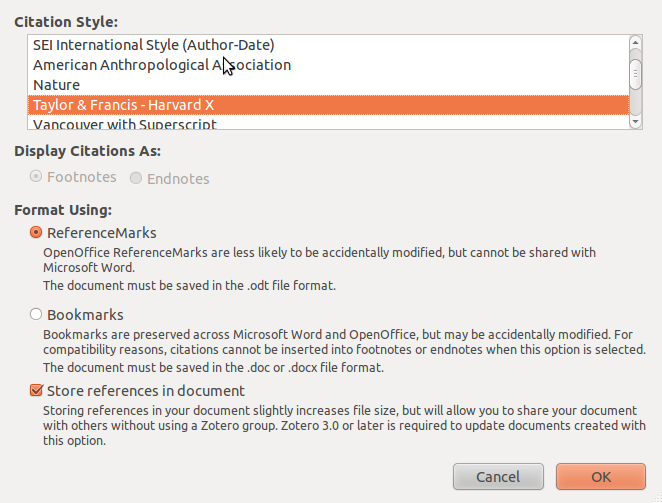
文書環境設定の画面では、以下に挙げる文書特有の環境設定を行うことができます。
- もし注を用いるスタイル(たとえば“Chicago Manual of Style (Note with Bibliograph)“)を選択した場合、出典表記が脚注 foornote に挿入されるか、巻末注 endnote に挿入されるかを選ぶことができます。Zotero ではなく、ワードプロセッサ側が脚注や巻末注の書式設定を担うことに注意してください。
- 出典表記と参考文献目録が文書に保存される仕組み。Word においては、「フィールド Field」か「ブックマーク Bookmarks」かを選ぶことができます。LibreOfficeでは、「Reference Marks」か「Bookmarks」を選ぶことができます。ブックマーク Bookmarks を選んだ場合のみ、Zotero 利用者が Word と LibreOffice を併用することができます。しかし、もしこの互換性が必要ないなら、規定値の「フィールド (Word)」または「Reference Marks (LibreOffice)」を使用することを推奨します。
- 最後に「文献データを文書内に埋め込む ”Store references in Document”」オプションにチェックするかどうか選びます。もしこのオプションにチェックすると(規定値)、文献メタデータが(JSON形式で)文書内に保存されます。これにより、Zotero グループを使わなくても、他の利用者があなたの作成した Zotero 出典表記や参考文献目録を編集できるという利点があります。この機能に対応した他の引用管理ソフトウェア(現在のところ Mendeley だけですが)の利用者にとっても同じ利点があります。一般には、文書中に文献データを埋め込むことを推奨しますが、文書のファイルサイズは若干大きくなります。また文献情報を埋め込んだ文書は 3.0 より古いバージョンの Zotero とは互換性がありません。
引用整形ダイアログ
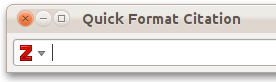
引用整形ダイアログは Zotero ライブラリからアイテムを選択し出典表記を作るために使用されます。
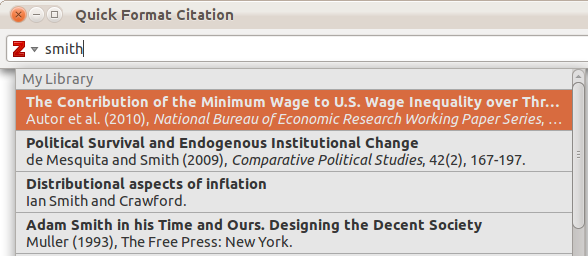
まず論文名の一部、著者の苗字、出版年などをこのダイアログに入力してみてください。該当するアイテムがダイアログの下に直ちに現れます。
アイテムを一つクリックして、あるいは強調表示されている状態でリターンを押して、選択しましょう。選択されたアイテムが影つきでダイアログ内に表示されます。もう一度リターンを押してその出典表記を挿入し、ダイアログを閉じてください。
好みに合わせて引用をカスタマイズする
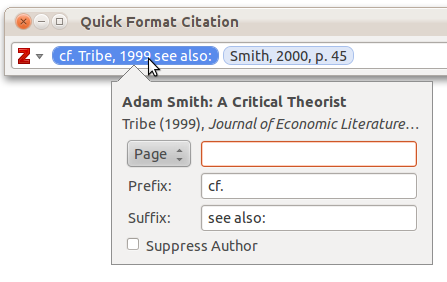
引用はいろいろな方法でカスタマイズすることができます。まずは、引用整形ダイアログに影つきで表示されているアイテムをクリックし、オプション選択画面を開きましょう。
ページ番号やその他の特定情報の入力
ときには、あるアイテムの一部だけ、たとえばあるページのみ、あるページ範囲、あるいはある巻のみを引用したいことがあります。このような引用の追加情報(たとえば “Doe et al. 2001, p. 4–7” という出典表記の中の4–7ページ)を「特定情報」locator と呼びます。
引用オプション画面はさまざまな種類の特定情報のドロップダウンリスト(「ページ」が規定値です)を持っており、テキストボックスの中に特定情報の値を入力することができます(たとえば「4–7」)。
接頭語と接尾語
“接頭語” と “接尾辞” テキストボックスを使えば、自動生成された出典表記の前に、あるいは後に挿入する文字を指定することができます。たとえば、“Tribe 1999”の代わりに、“cf. Tribe 1999, see also …“と入力したい場合などです。
接頭語、接尾語フィールド内の文字はHTMLタグ、<i> (斜体字)、<b>(太字)、<sup>(上付き)、を使って整形することができます。たとえば、”<i>Cf</i>. the classic example”と入力すれば、“Cf. the classic example”と出力されます。
著者名の非表示: 著者名を本文中で使用する場合
著者名-年型のスタイルの場合、たとえば、“…according to Smith (1776) the division of labor is crucial…“のように、著者名はしばしば本文中に記され、括弧の中の出典表記からは省略されることがあります。著者名を出典表記から省くには、「著者名を省く」Suppress Author ボックスにチェックを入れ(この結果、”(Smith, 1776)“の代わりに”(1776)“と出力されます)、本文中に著者名(”Smith”)を含むようにしてください。
複数の文献を含む出典表記

複数の文献を含む出典表記(たとえば番号型スタイルの場合“[2,4-6]“、著者名-年型スタイルの場合”(Smith 1776, Schumpeter 1962)“)を作るには、引用整形ダイアログの中に、ひとつずつ順にこれらのアイテム追加してください。最初のアイテムを選択した後で、リターンキーを押さずに、次の文献の著者、論文名、または出版年を入力してください。
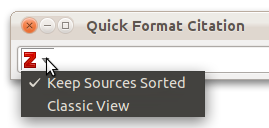
引用スタイルの種類によっては、出典表記の中に含まれるアイテムは、アルファベット順(つまり”(Doe 2000, Grey 1994, Smith 2008)“)または年代順(つまり”(Grey 1994, Doe 2000, Smith 2008)“)に並べられます。出典表記の中のアイテムの自動並び替えを無効化するには、引用整形ダイアログの左にある小さな矢印をクリックし、「並べ替えを維持」”Keep Sources Sorted” オプションのチェックを外してください。
従来の外観(クラシック・ビュー)へ切り替える
引用整形ダイアログ左側の小さな矢印をクリックし、「クラシック・ビュー」を選択することで、従来の外観(クラシック・ビュー)へと切り替えることができます。従来の外観のままで使い続けたい場合は、 Firefox版 Zotero またはスタンドアローン版 Zotero のZotero 環境設定の"Cite" tabで「従来の引用追加画面を使用」チェックボックスをチェックしてください。
参考文献目録の挿入と編集
「Zotero 参考文献目録の挿入」ボタン( )をクリックすると、カーソルの位置に参考文献目録が挿入されます。
)をクリックすると、カーソルの位置に参考文献目録が挿入されます。
規定値では、参考文献目録は文書中で引用されたすべての文献アイテムを含みます。「Zotero 参考文献目録の編集」ボタン( )をクリックすると、「参考文献目録の編集」画面が開き、参考文献目録に本文中で引用されていないアイテムを追加したり、参考文献目録からアイテムを削除することができます。これらの編集内容は「すべてもとに戻す Revert All」ボタンをクリックすることで取り消すことができます。
)をクリックすると、「参考文献目録の編集」画面が開き、参考文献目録に本文中で引用されていないアイテムを追加したり、参考文献目録からアイテムを削除することができます。これらの編集内容は「すべてもとに戻す Revert All」ボタンをクリックすることで取り消すことができます。
キーボード・ショートカット
Zotero ワードプロセッサ・プラグインは作業の効率化のためにキーボード操作だけで利用することができます。
- キーボードショートカット を Zotero ワードプロセッサ・ツールバーのすべてのボタンについて設定することができます。
- 引用整形ダイアログを利用中に
- 上矢印、下矢印キーを使って検索結果間を移動することができます。アイテムを選択するにはEnerキーを押してください。
- 出典表記の後に“p.45-48”または “:45-48”とタイプ入力すると、指定されたページまたはページ範囲を引用することができます。
- “ibid”とタイプ入力すると、自動的に最後に引用されたアイテムを選択します。これは“ibid”が実際の出典表記出力に使用されるかどうかに関わりなく、あらゆる引用スタイルについて機能します。
- Ctrl + 下矢印キー(Mac OS Xでは Cmd +)を押すと、カーソルによって選択された出典表記のための引用オプション画面が開きます。タブまたはシフト+タブを使って、異なる要素間を移動し、上矢印、下矢印キーで特定情報 locator の種類を変更し、スペースで「著者名を省く」チェックボックスを切り替えます。
問題の解決
ワードプロセッサ・プラグインの利用中に問題に遭遇したら、ワードプロセッサ・プラグイン問題の解決のページをご確認ください。

 Upgrade Storage
Upgrade Storage